- Instalação da plataforma
- Instalação em Mac OS
- Instalação em Linux
- Execução da plataforma
- Autorização estendida
- Senhas descartáveis - 2FA/TOTP
- Estrutura de diretórios e arquivos
- Gerenciamento de contas de negociação
- Sistema de segurança
- Atualização automática
- Diário da plataforma
- Gerenciador de Tarefas
- Teclas de Atalho
- Desinstalação da plataforma
Instalação da plataforma em Mac OS
A plataforma de negociação pode ser instalada e usada em computadores com o sistema operacional Mac OS usando o Wine. Wine é um software gratuito que permite aos usuários de sistemas do tipo Unix executar aplicativos desenvolvidos para uso em sistemas Microsoft Windows. Entre outras, há versões do Wine para Mac OS.
Wine não é um produto absolutamente estável. Isso significa que nem todos os recursos do aplicativo podem funcionar corretamente. |
A maneira mais fácil de instalar a plataforma de negociação é baixar o pacote pronto no site oficial. A plataforma é instalada como um aplicativo normal para Mac OS.
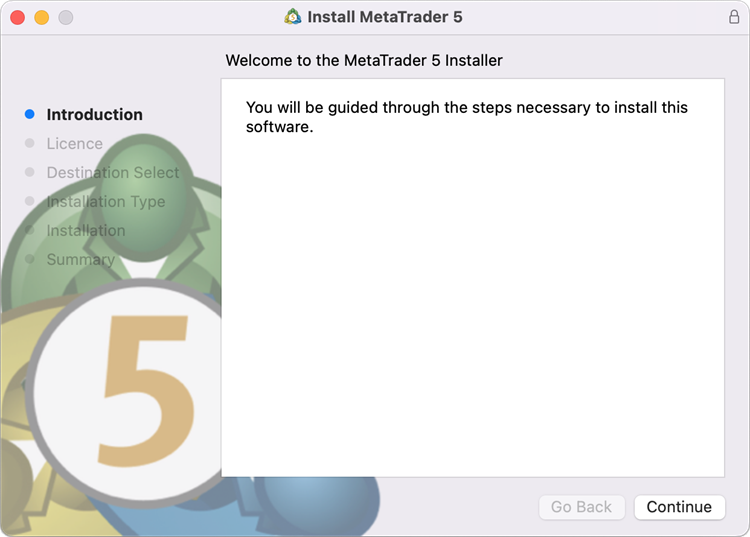
A plataforma de negociação para Mac OS suporta o chip Apple M2 e funciona de forma estável em qualquer versão do sistema, incluindo Ventura.
Você não precisa baixar nenhum componente adicional ou fazer configurações complexas. Após a instalação do pacote, a plataforma estará imediatamente pronta para funcionar.
Baixar a plataforma de negociação para Mac OS
Se esta opção não se adequou a você por algum motivo, abaixo está uma maneira alternativa de iniciar a plataforma de negociação em seu Mac.
Instalação do PlayOnMac
PlayOnMac é um software baseado no Wine que permite instalar facilmente aplicativos do Windows no Mac OS.
Para instalar PlayOnMac, abra o site oficial do produto, vá para a seção de Downloads e clique no link fazer o download da última versão.
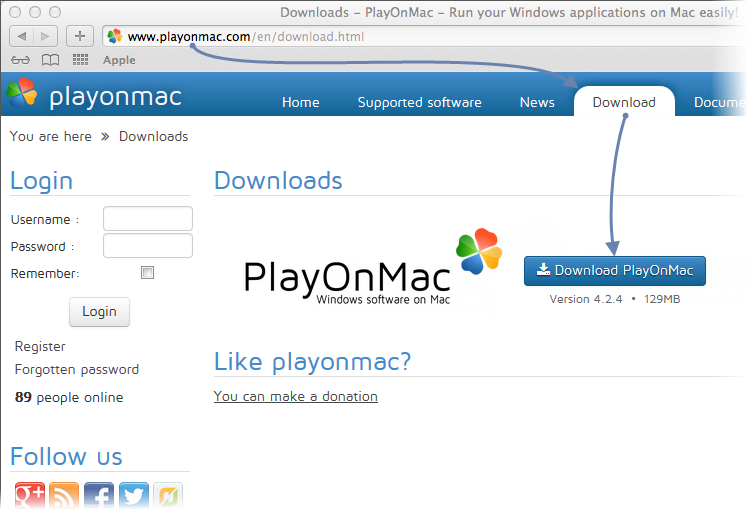
Uma vez que o pacote de instalação do DMG esteja baixado, execute-o a partir da seção de Downloads do seu sistema:
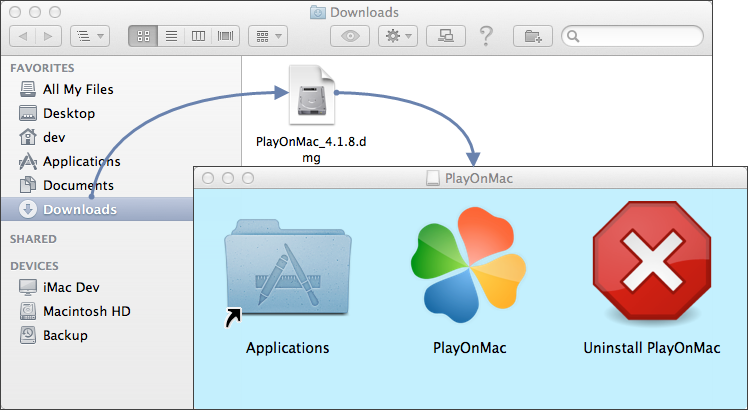
Depois disso, aparecerá a janela de execução PlayOnMac. Após clicar em "Seguinte", o instalador iniciará a verificação e a instalação dos vários componentes necessários para o trabalho.
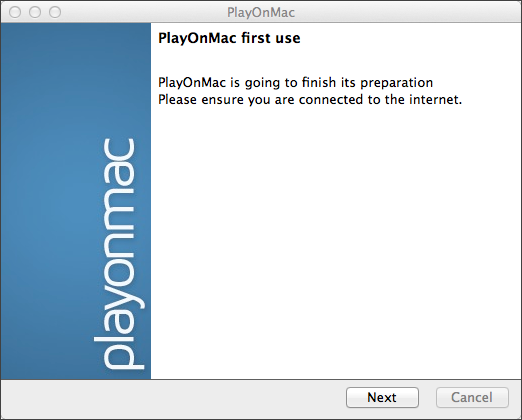
O primeiro dos componentes necessários para o trabalho é o XQuartz. Essa ferramenta permite usar o sistema de janelas X Window System em Mac OS. X Window System fornece ferramentas padrão e protocolos para construir uma interface gráfica de usuário para sistemas operacionais do tipo UNIX OC.
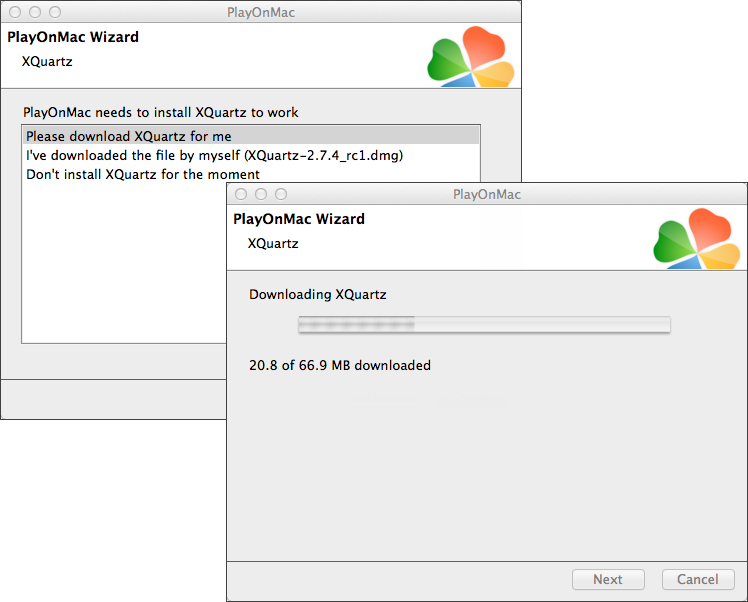
Se você já tiver instalado o XQuartz e desejar instalá-lo mais tarde, selecione "Don't install XQuartz for the moment" ou "I've downloaded file by myself", respetivamente.
A instalação do XQuartz ocorre em várias etapas. Nas primeiras etapas, leia as informações (Read Me) e aceite os termos da licença.
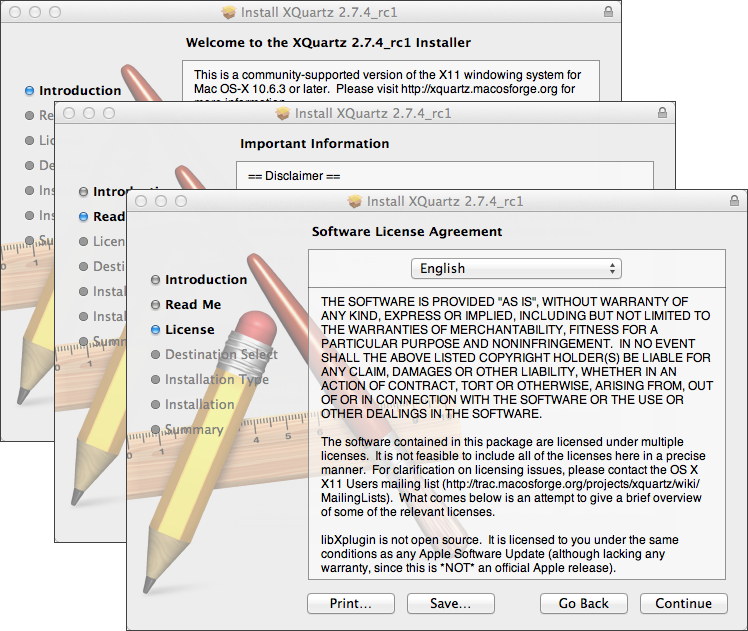
Antes de iniciar a instalação, o sistema de segurança do Mac OS irá exigir uma senha para sua conta:
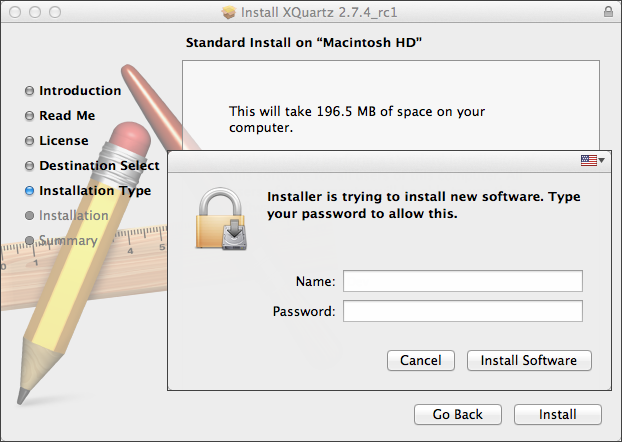
Aguarde até o fim da instalação. Para que as alterações tenham efeito, reinicie o computador.
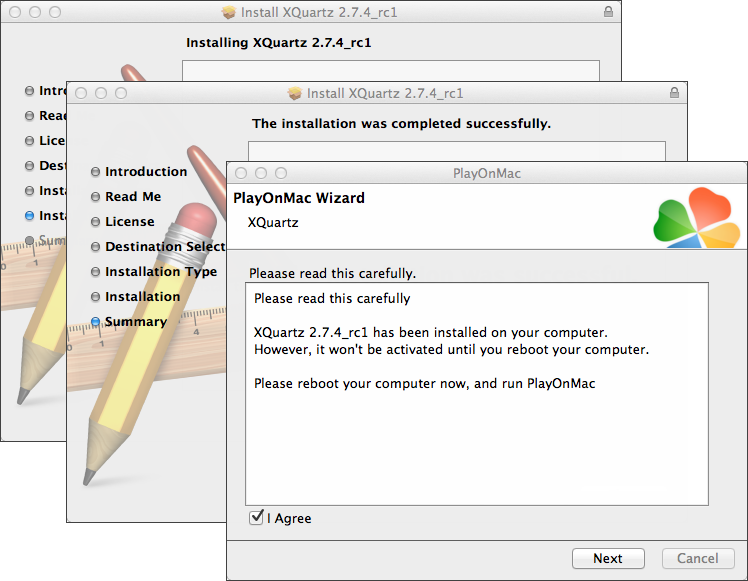
Depois que o sistema for reiniciado, execute novamente o PlayOnMac desde o arquivo de instalação na pasta Downloads. Você irá assistir novamente a caixa de diálogo executar. Desta vez, o instalador irá oferecer o serviço de instalação das fontes do MS Windows necessárias para o funcionamento correto da plataforma.
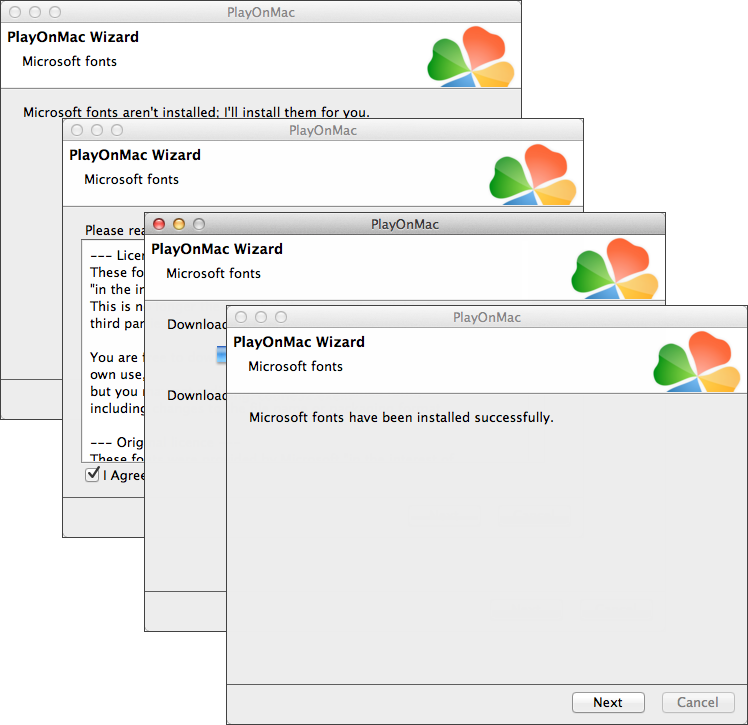
Concorde com os termos do contrato de licença e espere que a instalação seja concluída. Depois disso, o PlayOnMac estará pronto para ser usado, você verá a janela principal dele:
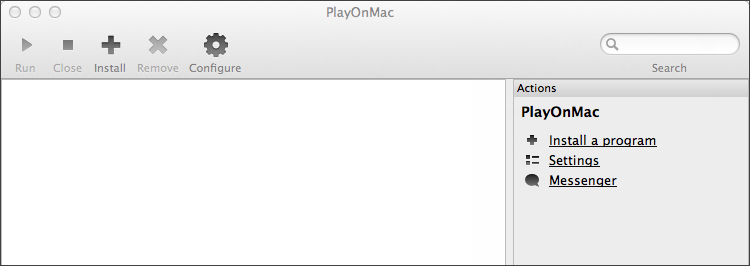
Atualização do Wine
Juntamente com PlayOnMac se instala Wine.
Para atualizar o Wine na sua versão mais recente, abra o menu superior do PlayOnMac e selecione Manage Wine Versions:
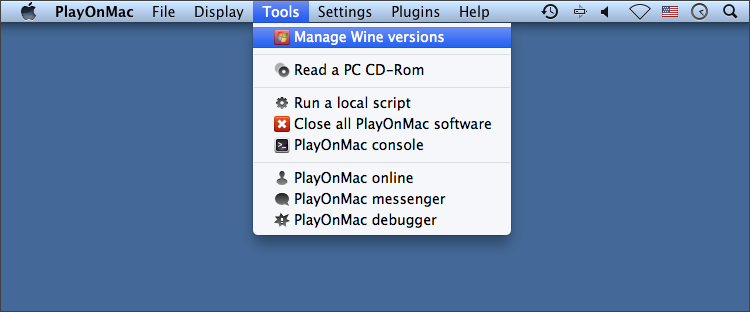
Depois disso, irá se abrir uma janela com as versões de instalação disponíveis para Wine. Selecione a versão mais recente (nesse momento a 1.5.21).
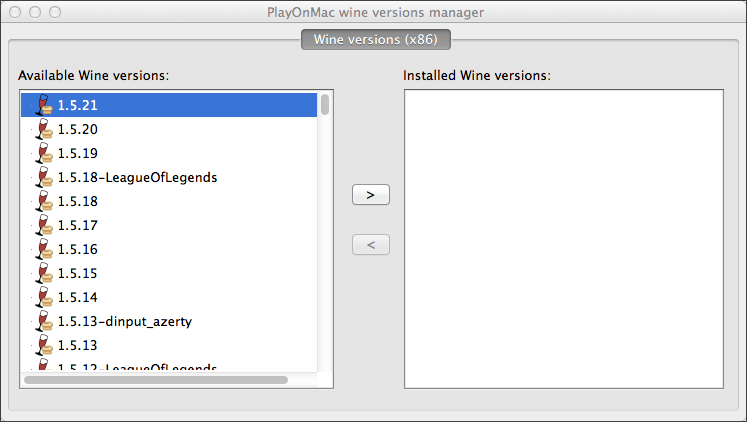
Mova a última versão do Wine para a parte direita da janela. Em seguida, começará o processo de instalação.
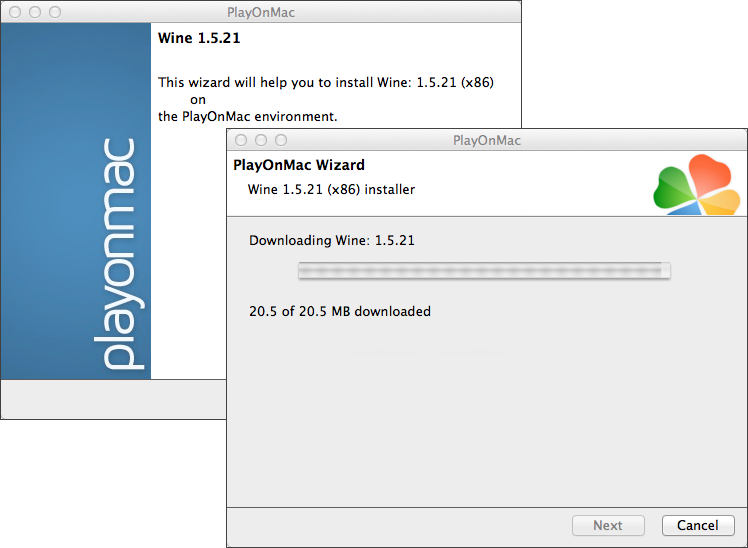
Quando a instalação for concluída, uma nova versão do Wine aparecerá na parte esquerda do PlayOnMac wine versions manager. Depois disso, você pode fechar essa janela e continuar instalando a plataforma de negociação.
Instalação da plataforma de negociação
Para instalar a plataforma de negociação, faça o download do instalador "mt5setup.exe". Ao finalizar o download, execute o arquivo de instalação. Ele será automaticamente aberto com ajuda de PlayOnMac.
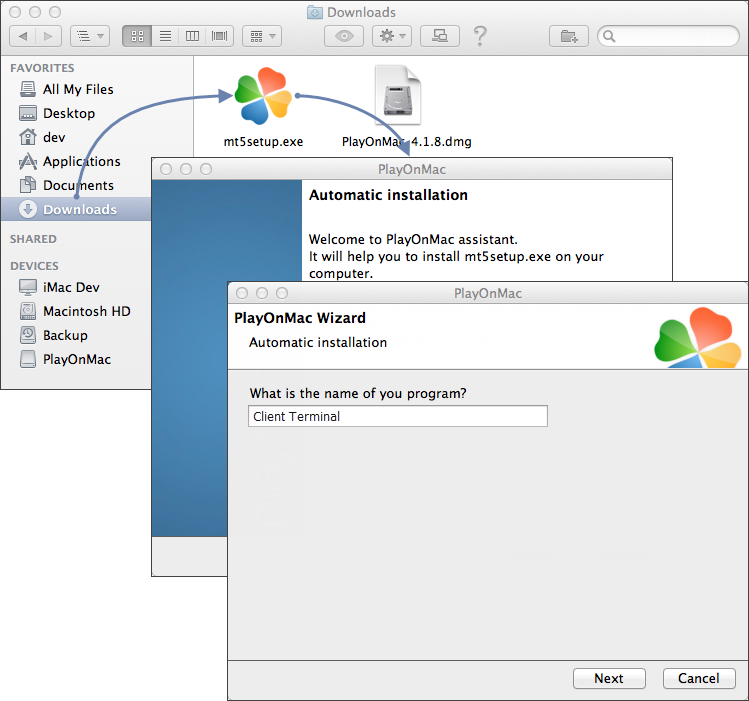
Em seguida, começará o processo de instalação padrão, siga com atenção cada passo.
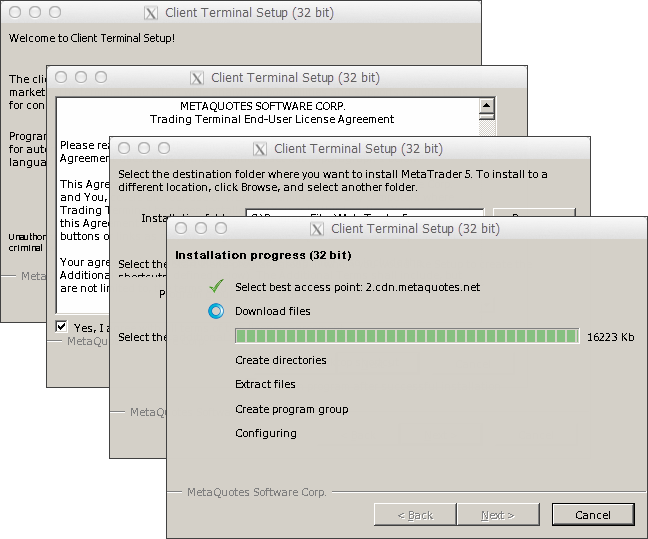
Quando a instalação for concluída, PlayOnMac pedirá para criar atalhos para os componentes da plataforma: a plataforma, os editores de código MetaEditor e MetaTester:
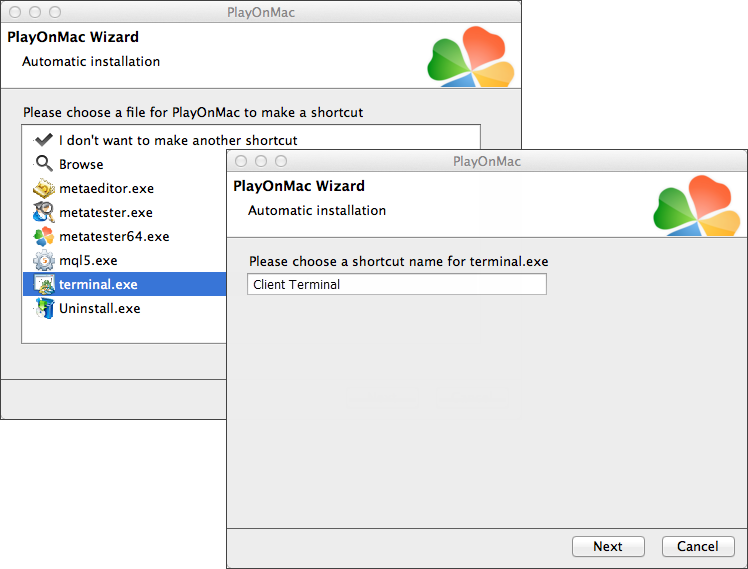
Após criar os atalhos necessários, pode começar a trabalhar com a plataforma de negociação. Para iniciar, dê um duplo clique sobre ela na janela PlayOnMac.
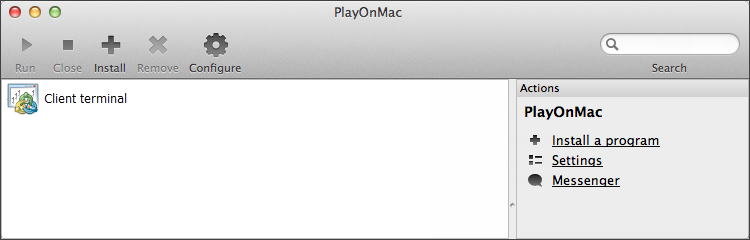
Catálogo de dados da plataforma
Para cada programa instalado, o PlayOnMac cria sua própria unidade lógica virtual com um ambiente adequado. No disco, ao instalar por defeito, o catálogo de dados da plataforma se encontra no seguinte caminho:
Library\PlayOnMac\WinePrefix\Client_Terminal_\Drive C\Program Files\Client Terminal |